Werbung
Krümmen von Text um eine einfache Form in Adobe Photoshop ist eine handliche Fähigkeit zu wissen. Beispielsweise möchten Sie möglicherweise ein kreisförmiges Logo mit einem Text erstellen, der es umgibt. Oder ein kurzes Modell eines Stempels.
Denken Sie daran Umbrechen von Text entlang einer Kreisbahn unterscheidet sich von Warping-Text in Photoshop So verzerren Sie Text in Photoshop oder IllustratorEs gibt viele Möglichkeiten, Text in Photoshop oder Illustration zu verzerren, aber Sie müssen vorsichtig sein, da sie klebrig aussehen können, wenn sie nicht gut verzogen sind. Weiterlesen - Letzteres neigt dazu verformen der Text. Beide werden jedoch für fantastische Textmanipulationen verwendet und sind gut zu wissen.
Die Screenshots dieses Tutorials stammen aus Photoshop CC 2018.
So geben Sie in Photoshop Text in einen Kreis ein
- Wähle aus Ellipse Werkzeug. Ändern Sie den Typ in Pfad.
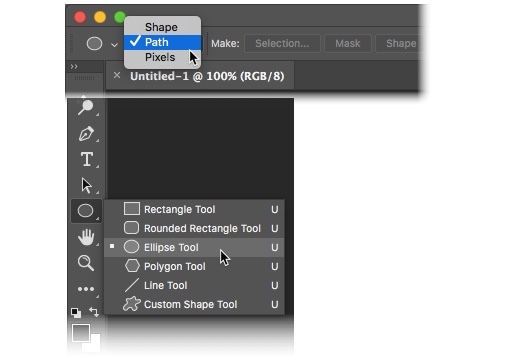
- Ziehen und zeichnen Sie, um einen Kreis in Ihrem Dokument zu erstellen. Drücken Sie die Verschiebung Drücken Sie beim Ziehen die Taste, um einen perfekten Kreis zu erstellen.
- Wähle aus Horizontaler Typ Werkzeug. Wählen Sie in der Optionsleiste die Schriftattribute wie Stil, Größe und Farbe des Texts aus.
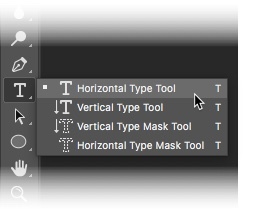
- Das Textwerkzeug wird durch einen Cursor in Form eines I-Strahls innerhalb eines gepunkteten Quadrats dargestellt. Bewegen Sie den Cursor über den Rand der Form. Der I-Strahl ändert sich in einen I-Strahl mit einer Wellenlinie, die einer Sinuskurve ähnelt.
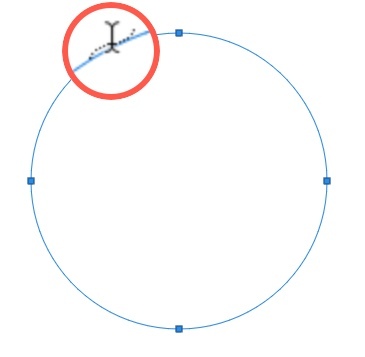
- Klicken Sie auf den Formrand an der Stelle, an der Sie mit dem Hinzufügen von Text beginnen möchten. Während der Eingabe krümmt sich der Text um die Form. Klicken Sie auf das Häkchen in der Optionsleiste, um den Text zu finalisieren.
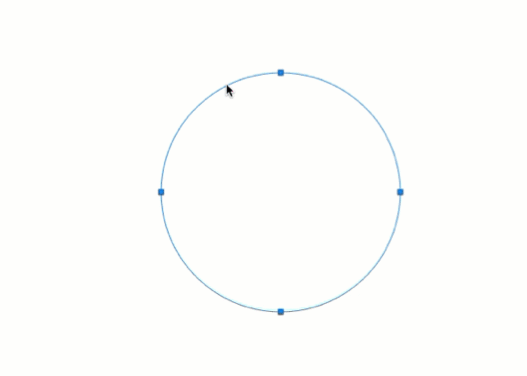
- Um die Position des kreisförmigen Textes zu ändern, wählen Sie die Pfadauswahl Werkzeug aus dem Bedienfeld Werkzeuge. Ziehen Sie den Cursor außerhalb des Kreises und über den Text, um ihn an eine neue Position zu drehen. Ziehen Sie den Cursor innerhalb des Kreises, um den Text umzudrehen und den Text innerhalb der Form zu drehen.
Dies ist ein Beispiel für die grundlegenden Schritte, die Sie ausführen müssen, um kreisförmigen Text einzugeben. Aber lassen Sie Ihre Kreativität hier nicht aufhören. Sie können einen Pfad mit einer beliebigen Form erstellen oder das Stiftwerkzeug verwenden und dieselben Schritte ausführen, um interessante Textformen zu erstellen. Versuchen Sie es mit einer benutzerdefinierten Form (z. B. einem Herzen) und sehen Sie, was Sie sich einfallen lassen können.
Haben Sie diese Funktion schon einmal verwendet? Wie bevorzugen Sie es, einen gekrümmten Typ entlang eines Pfades zu erstellen?
Saikat Basu ist der stellvertretende Redakteur für Internet, Windows und Produktivität. Nachdem er den Schmutz eines MBA und eine zehnjährige Marketingkarriere beseitigt hat, hilft er nun leidenschaftlich anderen, ihre Fähigkeiten zum Geschichtenerzählen zu verbessern. Er hält Ausschau nach dem fehlenden Oxford-Komma und hasst schlechte Screenshots. Aber Fotografie-, Photoshop- und Produktivitätsideen beruhigen seine Seele.


